’, Â, � etc... How to fix strange encoding characters in WP or other SQL database
目次:
- Googleフォームにファイルをアップロードする方法
- 1.組み込み機能
- 2. formLimiter
- #グーグルアプリ
- 3.受諾応答を制御する
- 4. Timify.me
- GoogleドキュメントにYouTubeビデオを挿入する方法
- Googleフォームを最大限に活用する
Googleフォームでは、簡単にアンケート、投票、クイズを作成できます。 世論調査や調査のための同様のサービスの中でそれが一般的な選択であるのはそのためです。 シンプルなインターフェースは、有効なGmailアカウントを持っている人なら誰でもフォームを作成したり返信を投稿したりできることを意味します。

特にInstagramやTwitterなどのソーシャルメディアプラットフォームにリンクを投稿している場合は、調査担当者から回答があふれることがあります。 そして、すべての答えを分析して検討することは、特に期限付きの調査である場合には、課税問題になる可能性があります。
そのため、Googleフォームへの返信を制限する方法を探しているのであれば、適切な場所に来ています。 今日のこの記事では、3つの方法を探ります。
最初の方法は組み込み機能を使用しますが、他の2つはサードパーティ製のアドオンです。
それで、それ以上の面倒なことなしに、始めましょう。
についても

Googleフォームにファイルをアップロードする方法
1.組み込み機能
うん、Googleフォームには気の利いた機能があります。 あなたがしなければならないのはあなたのフォームの応答タブに行き、応答を受け入れるためのスイッチを無効にすることです。 必要に応じてメッセージを追加してください。それで十分です。

この方法の問題点は、フォームが特定のしきい値に達するたびに手動でスイッチをオフにする必要があることです。 エントリー数をモニターしている間に浪費された時間は言うまでもありません。
ありがたいことに、以下のアドオンは簡単に問題を解決します。
2. formLimiter
適切な名前のformLimiterアドオンは、Google Formsの謙虚な 'Acceptpting responds'スイッチに多くのカスタマイズ機能をもたらします。 これを使用すると、回答の数を制限し、フォームが回答の受け入れを停止するまでの日時を指定できます。 気が利いているよね?
他のアドオンと同様に、formLimiterのインストールは簡単です。 フォームを開いたら、右上隅にある3ドットボタンをタップしてAdd-onsを選択すると、Add-onsのウィンドウが開きます。
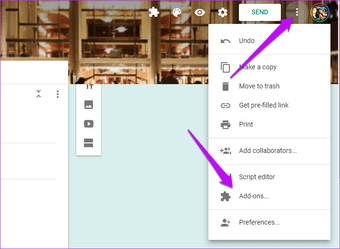
さて、Form Limiterを検索し、プラスボタンをクリックして必要な許可を与えます。
回答を制限するには、フォームを作成し、[アドオン]ボタンをクリックして[fromLimiter]を選択します。 次に、制限タイプを選びます。

特定の時間が経過しても回答を受け付けない場合は、日付と時刻を選択してください。 それ以外の場合は、2番目のものを選択します。

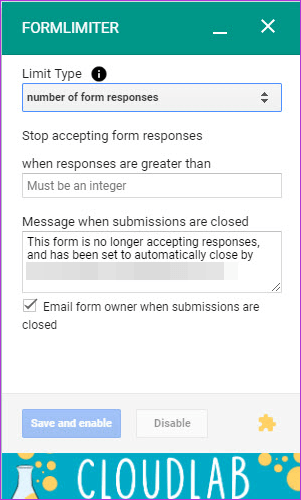
次に、日数(または日付と時刻)を追加し、メッセージを追加してフォームを送信します。 同時に、メールオプションをチェックしてください。
これは簡単な方法で、制限に達すると通知されるので、回答の確認に時間を浪費するのを防ぐことができます。
フォームが制限を超えると、ユーザーには次のような自動応答が表示されます。

formLimiterの最も良いところは、それが別のログインを必要としないということです。 それはシンプルで使いやすく、不要なときは簡単にオフにすることができます。
formLimiterを追加する
についても
#グーグルアプリ
Google Appsの記事ページを表示するには、ここをクリックしてください。3.受諾応答を制御する
うん、それはアドオンの名前です。 これはformLimiterよりも一歩先へ進み、クイズまたはアンケートの開始時間を追加できます。 たとえば、2日後に調査を実施したい場合は、このアドオンを使用してください。

それ以外は、それは終了日、時間や提出の数を追加するような通常の機能を持っています。
このアドオンを使用するには、アドオンアイコンで有効にします。 今すぐ[今すぐ開始]チェックボックスをオフにして、調査またはクイズを開始する日時を入力します。 同時に、必要に応じて停止条件とカスタムメッセージを追加します。 完了したら、[保存して実装]ボタンをクリックします。
応答を受け付けるコントロールを追加する
4. Timify.me
Timify.meは異なるタイプの制限 - 時間に取り組んでいます。 うん、この小さなアドオンはあなたのグーグルフォームにストップウォッチをかけるのを助けて、時間制限のあるクイズやミニテストを準備するときに役に立ちます。

ただし、Timify.meは上記の2つのアドオンと同じ手順には従いません。 それはそれ自身のインターフェースを持っています、そしてあなたが(特定のフォーム上で)アドオンを有効にすると、同じフォームがTimifyのインターフェース上に見えるでしょう。
幸いなことに、Timify.meを使用すると、ユーザー用にカスタマイズしたリンクを作成できます。 また、すべてのリンクは1回しか使用できないため、重複するフォームを削除できます。 さらに重要なのは、開始画面と終了画面をカスタマイズして、フォームをよりプロフェッショナルできれいに見せることです。

それを使用するには、まずあなたの要求に従ってフォームを作成してください。 終了したら、アドオンボタンをタップし、Timify.me>設定を選択し、アドオンを有効にするボックスをチェックします。

その後、ダッシュボードを開くと、左パネルに最近作成したフォームが表示されます。 次に、[リンクを作成]を選択して、参加者の名前を入力します。 これが面倒な場合は、別のフォームから回答者をインポートできます。

時間を入力したら、[作成]ボタンをクリックします。 すべての名前の横にカスタマイズされたリンクが表示されます。

今、あなたがする必要があるのはあなたの回答者とリンクを共有することだけです。 彼らは彼らのスクリーンの上にタイマーを見るでしょう。
Timify.meを追加する
についても

GoogleドキュメントにYouTubeビデオを挿入する方法
Googleフォームを最大限に活用する
いくつかの制限があることは、イベント登録や学校/大学のクイズ用のフォームを作成するときに非常に便利であることがわかります。 テーマをミックスに入れると、まったく新しい光の中でフォームをペイントできます。
次の記事:Google Formsでは、質問に条件付きロジックを追加することもできます。 以下の投稿を通して必要な条件を追加する方法を調べてください。







